L’auteur a volontairement contribué à ce tutoriel dans le cadre du programme Pepipost Write to Contribute.
Introduction
Les erreurs de connexion SMTP peuvent être résolues de nombreuses manières, mais la ligne de commande détecte l’erreur de la racine assez facilement. Dans cette énigme, Telnet est largement utilisé pour tester les ruptures de connexion SMTP. Tester un serveur de messagerie avec le client Telnet est l’objectif que nous souhaiterions mettre en œuvre pour aller de l’avant avec notre solution. Dans cet article, nous résoudrons l’un des problèmes les plus recherchés et un point de douleur potentiel de connexion SMTP pour les développeurs. Vérifier si SMTP fonctionne à partir de la ligne de commande (Linux) est un aspect essentiel à prendre en compte lors de la configuration d’un serveur de messagerie.
La façon la plus courante de vérifier SMTP à partir de la ligne de commande est d’utiliser la commande telnet, openssl ou ncat (nc). C’est également le moyen le plus important de tester le relais SMTP. Voyons comment ça marche.
Remarque : ces commandes sont spécifiques à Linux et ne fonctionneront donc pas dans d’autres environnements.
SMTP À Partir de la Ligne de Commande – Quelques Commandes Importantes
1. Telnet : Utilisé pour communiquer avec un autre hôte à l’aide du protocole telnet. Si le nom d’hôte n’est pas fourni, il passe en mode commande.
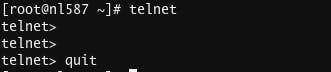
Remarque: Si telnet n’est pas disponible, copiez et collez la commande
sudo yum install telnet
2. ncat ou nc: C’est un outil CLI à usage général utilisé pour l’analyse des ports, l’outil de sécurité et l’outil de surveillance.
Remarque : Si ncat ou nc n’est pas disponible, copiez et collez la commande ci-dessous
sudo yum install nmap-ncat -y
3. l-XL: C’est une bibliothèque à usage général qui fournit une implémentation open source du protocole SSL et TLS.
Remarque : Si openssl n’est pas installé, copiez et collez la commande ci-dessous:
sudo yum install openssl
Étape 1: Vérification de la connexion SMTP En utilisant Telnet
Telnet à votre hôte, vous souhaitez vérifier la connexion. Les serveurs Smtp communiquent généralement sur les ports smtp 25, 2525,587. Le test SMTP Telnet est l’un des meilleurs moyens de déterminer l’état de votre connexion SMTP.
Saviez-vous que le port SMTP 25 est le port SMTP par défaut? Lisez en détail.
Syntaxe : telnet
telnet smtp.pepipost.com 25
Pour quitter telnet ctrl +] et quitter
Sortie: S’il se connecte correctement
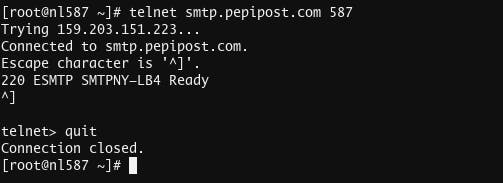
Vous pouvez même essayer d’envoyer des e-mails en utilisant telnet.
Sortie : Si la connexion est refusée.
Étape 2: Vérification De La Connexion SMTP À Partir de la Ligne de commande À l’aide de Ncat Ou Nc
Parce que ncat ou nc a diverses fonctionnalités de la liste des fonctionnalités, nous vérifierons simplement la connexion à l’aide de la commande suivante.
nc -v -u smtp.example.com 587
S’il est correctement connecté
auth]# ncat -v -u smtp.pepipost.com 587Ncat: Version 7.50 ( https://nmap.org/ncat )Ncat: Connected to 138.197.56.58:587.
S’il y a un problème de connexion de l’hôte
auth]# ncat -v -u smtp.example.com 587Ncat: Version 7.50 ( https://nmap.org/ncat )Ncat: Could not resolve hostname "smtp.example.com": Name or service not known. QUITTING.
Toutes les étapes ci-dessus sont utilisées pour vérifier la connexion SMTP de la ligne de commande à un port particulier de l’hôte. L’étape suivante est utilisée pour communiquer via un tunnel sécurisé à l’aide de TLS. La sécurité TLS est d’une importance primordiale en matière de délivrabilité des e-mails. Lisez notre blog détaillé sur la sécurité TLS (Fortement recommandé).
Étape 3: Vérification de la connexion SMTP Sur TLS À l’aide d’Openssl
Afin de configurer une connexion chiffrée TLS à un serveur SMTP, vous avez besoin de la commande openssl.
openssl s_client -connect smtp.pepipost.com:587 -starttls smtp
Une fois que vous appuyez sur la commande ci-dessus, vous voyez beaucoup de verbeux.
Surtout, lorsqu’une connexion est établie avec succès, vous remarquerez un DSN 250.
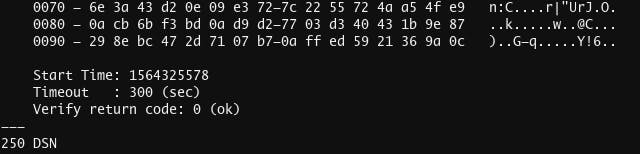
Par conséquent, une fois que vous avez 250 DSN, vous pouvez maintenant démarrer votre transaction SMTP en utilisant la commande ci-dessous
EHLO "i am here"
EHLO i am here250-smtpbny-lb2.pepipost.com250-PIPELINING250-SIZE 50000000250-VRFY250-ETRN250-AUTH PLAIN LOGIN250-AUTH=PLAIN LOGIN250-ENHANCEDSTATUSCODES250-8BITMIME250 DSN
cela vous donnera pris en charge verbeux.